- من الطبيعي أن تشعر بالإحباط إذا كان جهاز MacBook الخاص بك عالقًا في وضع الاسترداد ، ولكن هذا الدليل سيساعدك.
- لإصلاح المشكلة ، يجب إعادة تعيين NVRAM و SMC. أكثر من ذلك ، حاول الوصول إلى الوضع الآمن.
- هل تواجه المزيد من المشاكل مع جهاز Mac الخاص بك؟ هذا قسم قضايا ماك لديه كل الحلول التي تحتاجها.
- للتأكد من أنك مستعد دائمًا للتعامل مع مشكلات مماثلة ، ما عليك سوى وضع إشارة مرجعية على هذا Mac Hub.

العديد من الأخطاء والمشكلات ناتجة عن نظام تشوش. سوف ينظف ويحسن النظام الخاص بك. قم بتنزيله الآن ، واجعل نظام Mac OS الخاص بك أسرع في ثلاث خطوات سهلة فقط:
- قم بتنزيل وتثبيت غسالة الملابس X9.
- انتظر حتى يبدأ المسح التلقائي للعثور على مشكلات نظام التشغيل Mac OS.
- انقر ينظف للتخلص من كل المشاكل المحتملة.
- تم تنزيل غسالة الملابس X9 بواسطة 0 القراء هذا الشهر.
وضع الاسترداد قيد التشغيل ماك بوك يمكن أن يكون مفيدًا بشكل لا يصدق إذا كنت بحاجة إلى استعادة نظامك ، ولكن ماذا لو كان جهاز MacBook الخاص بك عالقًا في وضع الاسترداد؟
قد تكون هذه مشكلة كبيرة ، لذا دعنا نقدم لك القليل منها استكشاف الأخطاء وإصلاحها نصائح حول كيفية الخروج من وضع الاسترداد.
ماذا يمكنني أن أفعل إذا كان وضع الاسترداد في جهاز Mac الخاص بي لا يعمل؟
1. استخدم غسالة انتيجو

إن تعليق جهاز MacBook الخاص بك في وضع الاسترداد أمر غير سار إلى حد ما. كن مطمئنًا أنه يمكنك حل المشكلات بسهولة بمساعدة أداة تُعرف باسم غسالة Intego.
هناك أوقات تتداخل فيها الملفات غير المرغوب فيها مع النظام نفسه ، مما يجعل جهاز Mac يعمل ببطء ويؤدي في النهاية إلى مواقف مثل تلك التي تواجهها حاليًا.
يمكن أن يساعدك هذا البرنامج المباشر في التخلص من جميع ذاكرة التخزين المؤقت غير المفيدة والبيانات غير المرغوب فيها التي تم جمعها بمرور الوقت بدقة وسهولة. فقط قم بتثبيته وشاهد ذلك بنفسك!

غسالة انتيجو
هل MacBook عالق في وضع الاسترداد؟ حل المشكلة باستخدام غسالة Intego لمسح الملفات غير المرغوب فيها!
زيارة الموقع
2. إعادة تعيين NVRAM و SMC

- قم بإيقاف تشغيل MacBook الخاص بك وابدأ تشغيله مرة أخرى.
- اضغط مع الاستمرار على الأزرار التالية: الخيار ، الأمر ، ص، و ر.
- استمر في الضغط على المفاتيح حتى يظهر شعار Apple ويختفي للمرة الثانية. في الطرز القديمة ، تحتاج إلى الاحتفاظ بالمفاتيح حتى تسمع صوت بدء التشغيل للمرة الثانية.
تتمثل إحدى طرق حل هذه المشكلة في إعادة تعيين NVRAM و SMC. لإعادة ضبط NVRAM ، تحتاج فقط إلى إكمال الإجراء أعلاه.
إذا كان لديك جهاز T2 MacBook ، فيمكنك إعادة ضبط SMC عن طريق القيام بما يلي:
- قم بإيقاف تشغيل جهاز MacBook الخاص بك.
- الآن اضغط مع الاستمرار على اليسار يتحكم، غادر خيار، و صحيح تحول.
- استمر في الضغط على المفاتيح لمدة 7 ثوانٍ. بدون تحرير المفاتيح ، اضغط مع الاستمرار على قوة زر.
- استمر في الضغط على المفاتيح الأربعة لمدة 7 ثوانٍ ثم حررها.
- انتظر بضع ثوانٍ ، ثم اضغط على قوة زر لبدء جهاز MacBook الخاص بك.
في الطرز التي لا تحتوي على شريحة T2 ، يمكن إعادة ضبط SMC باتباع الخطوات التالية:
- قم بإيقاف تشغيل جهاز MacBook الخاص بك.
- الاستمرار إلى اليسار تحول، غادر يتحكم، وغادر
- أثناء الضغط على هذه المفاتيح ، اضغط مع الاستمرار على قوة زر كذلك.
- استمر في الضغط على المفاتيح لمدة 10 ثوانٍ تقريبًا. الآن ابدأ تشغيل MacBook الخاص بك مرة أخرى.
3. إصلاح قرص بدء التشغيل
- أعد تشغيل MacBook واضغط مع الاستمرار القيادة + R. اختصار لوحة المفاتيح.
- عندما قائمة المرافق يظهر ، حدد فائدة القرص وانقر فوق يكمل.
- حدد الحجم المطلوب ، وهو عادة ماكنتوش HD، وانقر فوق الإسعافات الأولية زر.
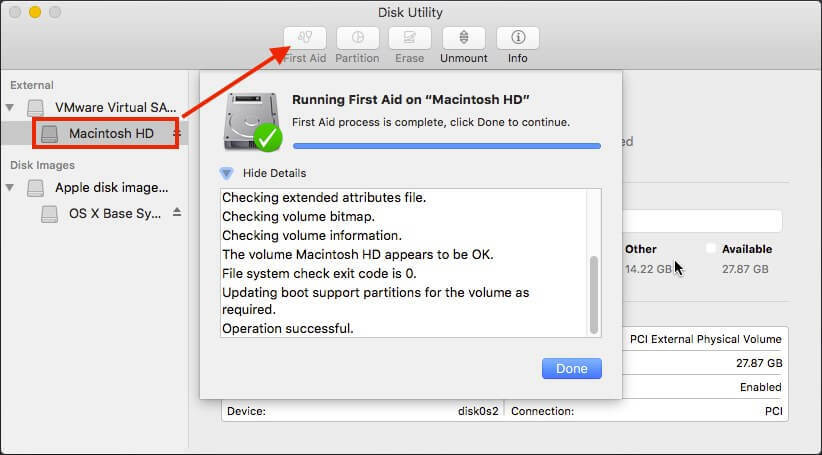
- انتظر حتى تنتهي العملية وتحقق مما إذا كانت المشكلة لا تزال قائمة.
إذا كان MacBook الخاص بك عالقًا في وضع الاسترداد ، فمن المحتمل أن تكون هناك مشكلة في قرص التخزين. لإصلاحها ، تحتاج إلى إصلاحها عن طريق القيام بما هو موضح أعلاه.
4. حاول الوصول إلى الوضع الآمن

- أعد تشغيل MacBook الخاص بك.
- أثناء إعادة تشغيل الجهاز ، اضغط مع الاستمرار على تحول زر.
- يجب أن تظهر نافذة تسجيل الدخول الآن. أدخل معلومات تسجيل الدخول الخاصة بك للوصول إلى الوضع الآمن.
إذا كنت عالقًا في وضع الاسترداد ، فربما يمكنك إصلاح المشكلة من الوضع الآمن. للوصول إلى الوضع الآمن ، أكمل الخطوات المفصلة مسبقًا. بمجرد الدخول إلى الوضع الآمن ، حاول استكشاف المشكلة وإصلاحها.
هذه طريقتان يمكنك استخدامها إذا كان جهاز MacBook الخاص بك عالقًا في وضع الاسترداد. إذا لم تنجح هذه الحلول معك ، فربما ينبغي عليك التفكير في إعادة تثبيتها macOS.
هل الأشياء أفضل الآن؟ أخبرنا عن الحل الذي نجح معك في منطقة التعليقات أدناه.
الأسئلة الشائعة: تعرف على المزيد حول وضع الاسترداد في MacBook
- هل يقوم وضع الاسترداد بحذف كل شيء على جهاز Mac؟
لا ، لا يؤدي استخدام وضع الاسترداد إلى حذف أي بيانات من جهاز Mac. إنه يستعيد فقط الإعدادات الأخيرة التي عملت على الكمبيوتر المحمول الخاص بك.
- كيف أقوم بالتمهيد في Disk Utility؟
للتمهيد في وضع Disk Utility ، أعد تشغيل الكمبيوتر المحمول واضغط على القيادة + R. مفاتيح. ثم ببساطة اختر فائدة القرص لفتحه.
- كيف تفرض إعادة تشغيل Macbook Pro؟
لفرض إعادة تشغيل MacBook Pro ، ما عليك سوى الضغط على القيادة + التحكم مفاتيح أثناء الضغط أيضًا على زر الطاقة.
ملحوظة المحرر: تم نشر هذا المنشور في الأصل باللغة مايو 2020 ومنذ ذلك الحين تم تجديده وتحديثه في أكتوبر 2020 من أجل النضارة والدقة والشمولية.

هل ما زلت تواجه مشكلات مع نظام التشغيل Mac الخاص بك؟
قم بإصلاحها باستخدام هذه الأداة:
- قم بتنزيل وتثبيت الآن غسالة الملابس X9 من الموقع الرسمي
- انتظر حتى يبدأ المسح التلقائي واكتشف المشكلات.
- انقر ينظف لبدء تحسين نظام التشغيل Mac الخاص بك للحصول على تجربة أفضل.
تم تنزيل Restoro بواسطة 0 القراء هذا الشهر.
![ما هو برنامج Premier Opinion Adware وكيفية إزالته [Mac] • MacTips](/f/2ccb395ce62e8729f7f3595cd42c1741.jpg?width=300&height=460)

